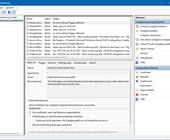Mac: die 10 besten System-Tools
Windows-Speichermedien lesen und beschreiben
6. NTFS for Mac OS X
Mac und Windows verwenden dieselben Massenspeicher. Der Unterschied besteht einzig durch das verwendete Dateisystem, das bei der Formatierung festgelegt wird: OS X verwendet HFS+, Windows hingegen NTFS oder das ältere FAT.
Um Windows-Festplatten oder -Sticks zu lesen, muss nichts unternommen werden: einstöpseln, Symbol doppelklicken, fertig. Ohne Hilfsprogramme gelten dabei folgende Regeln:
- Laufwerke können im FAT-Format gelesen und beschrieben werden.
- Laufwerke im NTFS-Format können gelesen, aber nicht beschrieben werden.
Um einen Speicher (wie zum Beispiel einen USB-Stick) im FAT-Format einzurichten, wird einfach das mitgelieferte «Festplattendienstprogramm» verwendet:
Das FAT-Dateisystem kann allerdings keine Dateien speichern, die grösser als 4 GB sind – ein Wert, der von Filmen nur allzu leicht überschritten wird. In diesem Fall muss das Speichermedium mit Windows’ neuerem NTSF-Dateisystem formatiert werden. Da OS X ab Werk nicht dazu in der Lage ist, empfiehlt sich die Systemeinstellung «Paragon NTFS for Mac OS X». Nach einem Neustart präsentiert sich das Festplattendienstprogramm deutlich aufgeschlossener:
Nun lassen sich beliebige Massenspeicher im NTFS-Format einrichten, lesen und beschreiben.
Info: Ab OS X 10.5, Deutsch, ca. 24 Franken, Bezug über den Entwickler. Demoversion verfügbar.
Nächste Seite: Funktionstasten oder nicht?
- Mac: die 10 besten System-Tools
- Anwendungen löschen, aber richtig
- Was geht in meinem System ab?
- Applets unter Kontrolle
- BlueHarvest macht Windows-Anwender froh
- Windows-Speichermedien lesen und beschreiben
- Funktionstasten oder nicht?
- The Unarchiver knackt jedes Archiv
- Zugriffsrechte mit BatChmod korrigieren
- Onyx erledigt die Feinabstimmung
- Verschlüsselung total
Kommentare
Es sind keine Kommentare vorhanden.